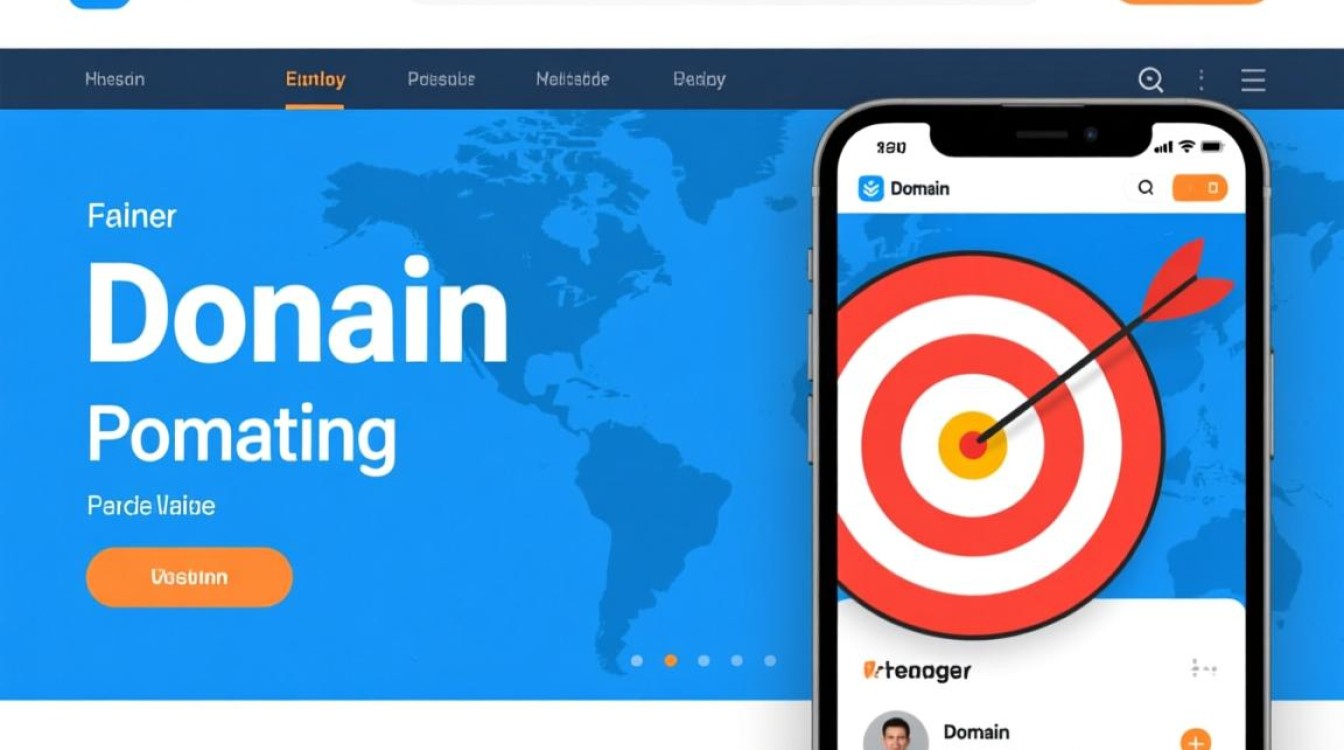VM虚拟机挂载的概念与重要性
VM虚拟机挂载是指将宿主机(物理机)上的文件系统、存储设备或网络资源,通过特定方式关联到虚拟机内部,使其能够像本地资源一样被访问和使用,这一操作在虚拟化环境中至关重要,它不仅扩展了虚拟机的存储能力,还简化了数据共享、系统维护和资源管理的流程,无论是日常开发、测试环境搭建,还是生产数据迁移,虚拟机挂载都是不可或缺的基础操作。

VM虚拟机挂载的主要方式
本地文件系统挂载
通过将宿主机上的目录或文件共享给虚拟机,实现快速数据传输,在VMware Workstation中,可通过“虚拟机设置”中的“共享文件夹”功能,指定宿主机路径,虚拟机安装VMware Tools后即可在系统内访问共享目录。
虚拟硬盘挂载
虚拟硬盘(如.vmdk、.vdi文件)是虚拟机的主要存储载体,挂载虚拟硬盘分为两种场景:

- 附加现有硬盘:在虚拟机设置中添加已存在的硬盘文件,虚拟机启动后会识别为新的存储设备。
- 动态扩展/固定大小硬盘:根据需求创建新硬盘,并选择类型(如动态扩展可节省空间,固定大小性能更优)。
网络挂载(NFS/iSCSI)
通过网络协议实现远程存储挂载:
- NFS(网络文件系统):适用于Linux虚拟机,通过
mount命令将远程服务器目录挂载到本地。 - iSCSI(小型计算机系统接口):适用于需要块级存储的场景,虚拟机通过iSCSI initiator连接存储服务器,识别为本地磁盘。
光驱/ISO镜像挂载
将操作系统安装镜像(如ISO文件)挂载到虚拟光驱,用于系统安装或软件部署,在VMware或VirtualBox中,可通过“虚拟机设置-光驱”选择“使用ISO镜像文件”实现。

不同虚拟化平台的挂载操作
VMware平台
- 共享文件夹:安装VMware Tools后,在“选项”卡中启用共享文件夹,设置路径即可。
- 硬盘挂载:进入“虚拟机设置-硬盘”,选择“添加”并指定.vmdk文件或创建新硬盘。
- ISO挂载:在“光驱”设备中选择“浏览”并加载ISO文件。
VirtualBox平台
- 共享文件夹:安装VirtualBox Guest Additions后,通过“设备-共享文件夹”添加宿主机路径。
- 硬盘挂载:在“存储-控制器”中点击“添加硬盘”,选择“现有磁盘”或“创建新磁盘”。
- ISO挂载:在“光驱”图标上点击“选择磁盘文件”加载ISO镜像。
Hyper-V平台
- 虚拟硬盘挂载:通过“Hyper-V管理器-虚拟机设置-硬盘”添加.vhdx文件。
- ISO挂载:在“DVD驱动器”中选择“浏览”并选择ISO文件。
挂载操作的注意事项
| 注意事项 | 说明 |
|---|---|
| 权限管理 | 确保虚拟机对挂载资源有读写权限,避免因权限不足导致访问失败。 |
| 文件系统兼容性 | Windows虚拟机挂载NTFS格式需确认支持,Linux虚拟机需安装对应驱动(如NTFS-3g)。 |
| 资源冲突 | 避免重复挂载同一设备,或挂载已被其他进程占用的文件。 |
| 性能优化 | 高频读写场景建议使用固定大小硬盘或SSD存储,减少动态扩展的性能损耗。 |
| 数据备份 | 挂载操作前备份重要数据,防止误操作导致数据丢失。 |
常见问题与解决方案
挂载后无法识别设备
- 原因:虚拟机未安装增强工具(如VMware Tools、VirtualBox Guest Additions)。
- 解决:安装对应工具并重启虚拟机。
文件系统只读
- 原因:权限设置错误或磁盘文件被锁定。
- 解决:检查宿主机文件权限,确保虚拟机以管理员身份挂载。
网络挂载超时
- 原因:网络连接不稳定或防火墙阻止。
- 解决:测试网络连通性,关闭防火墙或开放NFS/iSCSI端口。
虚拟硬盘损坏
- 原因:非正常关机或存储空间不足。
- 解决:使用
fsck(Linux)或chkdsk(Windows)修复,或从备份恢复。
VM虚拟机挂载是虚拟化环境中的核心操作,通过灵活运用本地文件、虚拟硬盘、网络存储等多种挂载方式,可以满足开发、测试、生产等不同场景的需求,在实际操作中,需注意权限管理、兼容性及性能优化等问题,并结合具体虚拟化平台(VMware、VirtualBox、Hyper-V)的步骤规范执行,掌握挂载技术不仅能提升工作效率,还能为虚拟机的资源管理和数据安全提供有力保障。